집 >소프트웨어 튜토리얼 >컴퓨터 소프트웨어 >엑셀 조건합 함수 사용법 - 엑셀 조건합 함수 사용법
엑셀 조건합 함수 사용법 - 엑셀 조건합 함수 사용법
- WBOYWBOYWBOYWBOYWBOYWBOYWBOYWBOYWBOYWBOYWBOYWBOYWB앞으로
- 2024-03-04 14:31:161465검색
PHP 편집기 Xiaoxin이 Excel 조건부 합계 기능을 사용하는 방법을 가져왔습니다. Excel에서 조건부 합 기능은 사용자가 지정된 조건을 기반으로 셀 범위에서 조건을 충족하는 숫자 값의 합을 계산하는 데 도움이 될 수 있습니다. 이 기능을 익히면 데이터 처리 효율성이 향상되고 업무 효율성이 향상됩니다. 다음으로 엑셀의 조건부합 함수의 구체적인 사용법에 대해 알아보겠습니다!
1단계: 함수 ifs를 찾아 "함수 삽입" 대화상자에 "ifs"를 입력합니다. 하나씩 찾을 수도 있지만 시간 낭비이므로 그냥 직접 입력하고 마지막으로 "확인"을 클릭합니다. . 이 기사 아래 그림과 같이 학생의 성적을 예로 들어 보겠습니다.
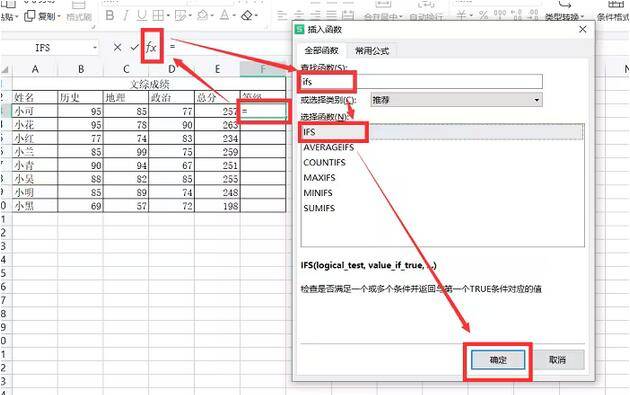
2단계: "테스트 조건 1"에서 테스트해야 하는 첫 번째 매개변수를 클릭합니다. 이 장을 예로 들어 보겠습니다. 즉, "E3=100"이면 "참 값 1"은 "전체 점수"입니다. ", 하나씩 테스트 조건과 참값을 입력합니다. 입력 후 아래 그림과 같이 "확인"을 클릭합니다.
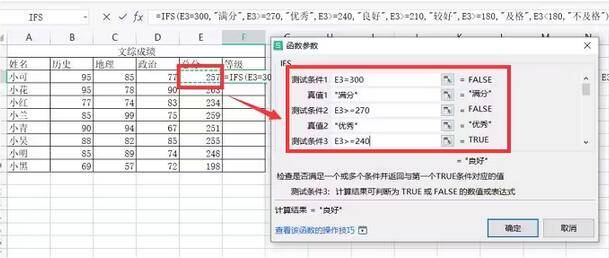
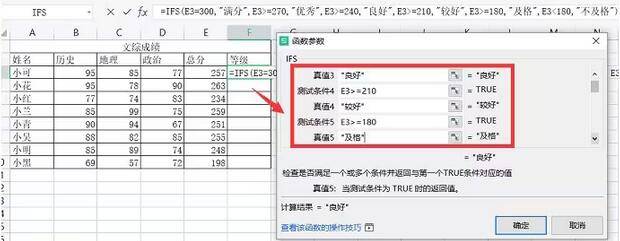
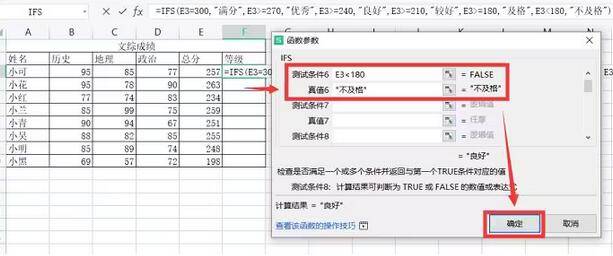
3단계: 첫 번째 매개변수의 결과를 계산한 후 첫 번째 매개변수의 셀 오른쪽 하단에 있는 데이터를 직접 끌어내리면 한 번의 클릭으로 모든 결과를 얻을 수 있으며, 데이터에 오류가 있는지 확인할 수 있습니다. 아래 그림과 같이.
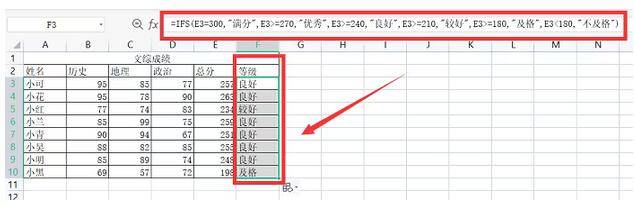
위 내용은 에디터가 전해드리는 엑셀 조건부 합 기능 사용법 전체 내용입니다.
위 내용은 엑셀 조건합 함수 사용법 - 엑셀 조건합 함수 사용법의 상세 내용입니다. 자세한 내용은 PHP 중국어 웹사이트의 기타 관련 기사를 참조하세요!

